iPhone 8 - គន្លឹះ និងល្បិចទាំង 20 ដែលអ្នកគួរដឹង
ថ្ងៃទី 07 ខែមីនា ឆ្នាំ 2022 • បានដាក់ជូនទៅ៖ គន្លឹះសម្រាប់កំណែ និងម៉ូដែល iOS ផ្សេងៗគ្នា • ដំណោះស្រាយដែល បានបញ្ជាក់
ឆ្នាំនេះនឹងប្រារព្ធខួបលើកទី 10 សម្រាប់ iPhone ដែលធ្វើឱ្យវាក្លាយជាឆ្នាំដ៏សំខាន់សម្រាប់ Apple ។ ដើម្បីផ្តល់ក្តីសុខដល់អតិថិជនដ៏ស្មោះត្រង់របស់ខ្លួន Apple គ្រោងនឹងបញ្ចេញ iPhone 8 ដែលរំពឹងទុកយ៉ាងខ្លាំងរបស់ខ្លួននៅចុងឆ្នាំនេះ។ យោងតាមពាក្យចចាមអារ៉ាមដែលកំពុងបន្ត iPhone 8 អេក្រង់កោងនឹងចេញនៅខែតុលា ឆ្នាំ 2017។ ប្រសិនបើអ្នកក៏មានបំណងចង់ទិញឧបករណ៍កម្រិតខ្ពស់នេះ សូមចាប់ផ្តើមដោយស្វែងយល់អំពីគន្លឹះផ្សេងៗ (ពណ៌ក្រហម) iPhone 8 ។ ក្នុងការបង្ហោះនេះ យើងនឹងបង្រៀនអ្នកពីរបៀបប្រើប្រាស់ iPhone 8 យ៉ាងងាយស្រួល។
- ផ្នែកទី 1. គន្លឹះ និងល្បិចកំពូលទាំង 20 សម្រាប់ iPhone 8
- ផ្នែកទី 2. ផ្ទេរទិន្នន័យពីទិន្នន័យទូរស័ព្ទចាស់របស់អ្នកទៅទូរស័ព្ទ iPhone 8 ក្រហម
ផ្នែកទី 1. គន្លឹះ និងល្បិចកំពូលទាំង 20 សម្រាប់ iPhone 8
ដើម្បីអនុញ្ញាតឱ្យអ្នកផលិត iPhone 8 ភាគច្រើន យើងបានរាយបញ្ជីគន្លឹះ និងល្បិចការពារចំនួនម្ភៃនៅទីនេះ។ វានឹងជួយឱ្យអ្នកដឹងពីមុខងារថ្មីរបស់ iPhone 8 សូម្បីតែមុនពេលចេញជាផ្លូវការក៏ដោយ។ គន្លឹះទាំងនេះមួយចំនួនគឺផ្អែកលើពាក្យចចាមអារ៉ាម និងការរំពឹងទុកដែលពាក់ព័ន្ធជាមួយ iPhone 8 ហើយពួកវាអាចខុសគ្នាបន្តិចនៅពេលចេញលក់។ យ៉ាងណាក៏ដោយ ការត្រៀមខ្លួនជានិច្ចគឺល្អជាង។ អានបន្ត និងស្វែងយល់ពីរបៀបប្រើ iPhone 8 ដូចអ្នកជំនាញ។
1. ការរចនាដែលបានកែលម្អទាំងស្រុង
មុខងារថ្មីរបស់ iPhone 8 នេះកំពុងតែនិយាយពីទីក្រុង។ យោងតាមការរំពឹងទុក Apple នឹងធ្វើការកែប្រែរូបរាង និងអារម្មណ៍ទាំងមូលរបស់ iPhone 8 ដែលមានអេក្រង់កោង។ នេះនឹងធ្វើឱ្យវាក្លាយជា iPhone ដំបូងគេដែលមានអេក្រង់កោង។ លើសពីនេះ ប៊ូតុងដើមហត្ថលេខាក៏នឹងត្រូវបានលុបចេញពីតួខ្លួនផងដែរ ហើយនឹងត្រូវបានជំនួសដោយ Touch ID ។

2. កំណត់អាទិភាពការទាញយករបស់អ្នក។
តើវាធ្លាប់កើតឡើងចំពោះអ្នកទេ នៅពេលអ្នកកំពុងទាញយកកម្មវិធីច្រើន ហើយចង់កំណត់អាទិភាពពួកវា? ប្រព័ន្ធប្រតិបត្តិការ iOS ថ្មីនឹងធ្វើឱ្យវាកើតឡើងក្នុងពេលដ៏ខ្លី។ មុខងារនេះពិតជានឹងអនុញ្ញាតឱ្យអ្នកបង្កើត iPhone 8 ពណ៌ក្រហមភាគច្រើន។ ខណៈពេលដែលកំពុងទាញយកកម្មវិធីជាច្រើន គ្រាន់តែចុច 3D Touch ID ឱ្យយូរនៅលើឧបករណ៍របស់អ្នក។ វានឹងបើកម៉ឺនុយខាងក្រោម។ នៅទីនេះ អ្នកអាចចុចលើជម្រើស "ផ្តល់អាទិភាពក្នុងការទាញយក" ដើម្បីប្ដូរការកំណត់នេះតាមបំណង។
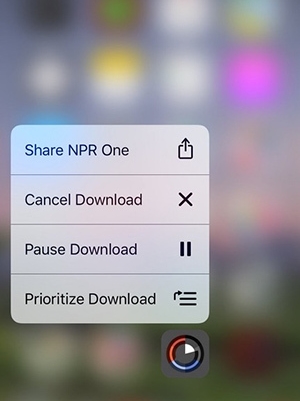
3. រៀបចំឡើងវិញនូវវិធីដែលអ្នកចែករំលែកមាតិការបស់អ្នក។
នេះជាគន្លឹះដ៏ចម្លែកបំផុតមួយរបស់ iPhone 8 ដែលយើងប្រាកដថាអ្នកនឹងមិនដឹង។ នៅពេលណាដែលអ្នកចែករំលែកសន្លឹក ឬមាតិកាផ្សេងទៀតណាមួយ អ្នកនឹងទទួលបានជម្រើសផ្សេងៗនៅលើអេក្រង់។ តាមឧត្ដមគតិ អ្នកប្រើប្រាស់ត្រូវរមូរដើម្បីជ្រើសរើសជម្រើសដែលខ្លួនពេញចិត្ត។ អ្នកអាចប្ដូរវាតាមបំណងដោយគ្រាន់តែអូស និងទម្លាក់។ អ្វីដែលអ្នកត្រូវធ្វើគឺចុចជម្រើសឱ្យយូរ ហើយអូសវាដើម្បីរៀបចំផ្លូវកាត់របស់អ្នកឡើងវិញ។
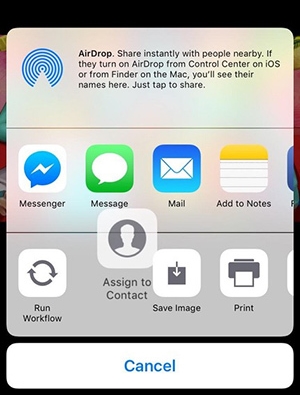
4. គូរគំនូរព្រាងនៅក្នុងសាររបស់អ្នក។
មុខងារនេះត្រូវបានណែនាំដំបូងសម្រាប់ Apple Watch ប៉ុន្តែមិនយូរប៉ុន្មានបានក្លាយជាផ្នែកមួយនៃកំណែ iOS 10 ថ្មី។ យើងក៏រំពឹងថាវានឹងមានវត្តមាននៅក្នុង iPhone 8 ផងដែរ។ ដើម្បីរួមបញ្ចូលគំនូរព្រាងនៅក្នុងសាររបស់អ្នក គ្រាន់តែបើកកម្មវិធី ហើយខណៈពេលកំពុងសរសេរសារ ចុចលើរូបតំណាងគំនូរព្រាង (បេះដូងដោយប្រើម្រាមដៃពីរ)។ វានឹងបើកចំណុចប្រទាក់ថ្មីដែលអាចប្រើដើម្បីគូរគំនូរព្រាង។ អ្នកអាចបង្កើតគំនូរព្រាងថ្មី ឬគូរអ្វីមួយនៅលើរូបភាពដែលមានស្រាប់ផងដែរ។
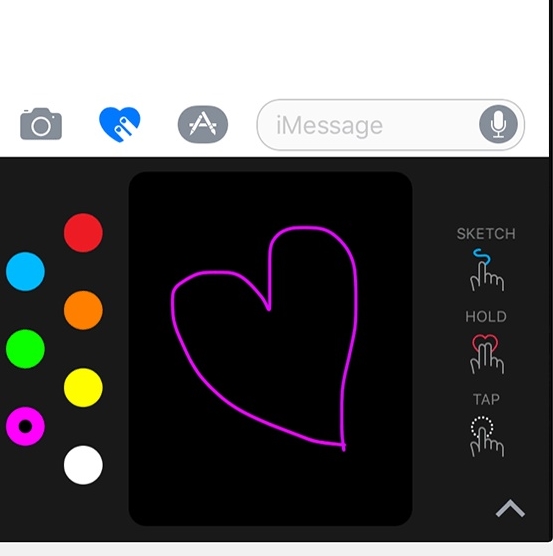
5. ផ្លាស់ប្តូរទិសដៅការបាញ់ប្រហារនៅក្នុង Panoramas
នេះគឺជាគន្លឹះដ៏សំខាន់បំផុតមួយរបស់ iPhone 8 សម្រាប់អ្នកចូលចិត្តកាមេរ៉ាទាំងអស់នៅទីនោះ។ ភាគច្រើនយើងគិតថាទេសភាពមកជាមួយទិសដៅបាញ់ថេរ (ឧទាហរណ៍ពីឆ្វេងទៅស្តាំ)។ វាអាចធ្វើឱ្យអ្នកភ្ញាក់ផ្អើល ប៉ុន្តែអ្នកអាចប្តូរទិសដៅបាញ់បានដោយគ្រាន់តែចុចតែម្តង។ គ្រាន់តែបើកកាមេរ៉ារបស់អ្នកហើយចូលទៅក្នុងទម្រង់ទេសភាពរបស់វា។ ឥឡូវនេះ សូមចុចលើព្រួញដើម្បីប្តូរទិសដៅបាញ់។
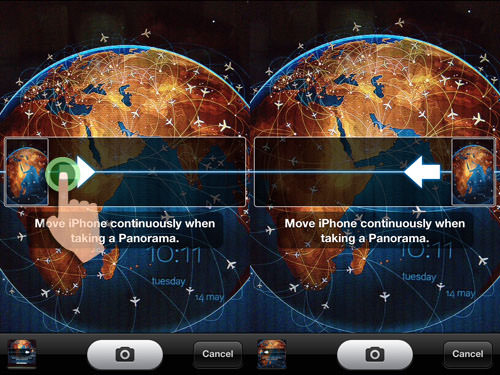
6. ការបង្ហាញរសើបសម្ពាធ
មុខងារថ្មីរបស់ iPhone 8 នេះនឹងធ្វើឱ្យឧបករណ៍ថ្មីមានភាពស្រឡាំងកាំង អេក្រង់ OLED ត្រូវបានគេរំពឹងថានឹងមានសម្ពាធក្នុងធម្មជាតិ។ វាមិនត្រឹមតែផ្តល់នូវមុំមើលកាន់តែភ្លឺ និងទូលាយប៉ុណ្ណោះទេ ប៉ុន្តែវានឹងធ្វើឱ្យការប៉ះកាន់តែមានភាពរសើប។ យើងបានឃើញអេក្រង់ដែលមានសម្ពាធខ្លាំងនៅក្នុង Galaxy S8 ហើយ Apple ត្រូវបានគេរំពឹងថានឹងកំណត់វាឡើងវិញនៅក្នុងទូរស័ព្ទស្មាតហ្វូនថ្មីរបស់ខ្លួនផងដែរ។

7. ស្វែងរកពាក្យខណៈពេលកំពុងរុករក
ល្បិចនេះប្រាកដជាអនុញ្ញាតឱ្យអ្នកសន្សំពេលវេលា និងការខិតខំប្រឹងប្រែងរបស់អ្នក។ បន្ទាប់ពីបើកទំព័រណាមួយនៅលើ Safari អ្នកអាចស្វែងរកពាក្យបានយ៉ាងងាយស្រួលដោយមិនចាំបាច់បើកផ្ទាំងផ្សេងទៀត។ គ្រាន់តែជ្រើសរើសពាក្យដែលអ្នកចង់ស្វែងរក។ វានឹងបើករបារ URL នៅផ្នែកខាងក្រោមនៃឯកសារ។ នៅទីនេះ កុំចុចលើ "ទៅ"។ គ្រាន់តែរមូរចុះក្រោមបន្តិច ហើយរកមើលជម្រើសដើម្បីស្វែងរកពាក្យ។
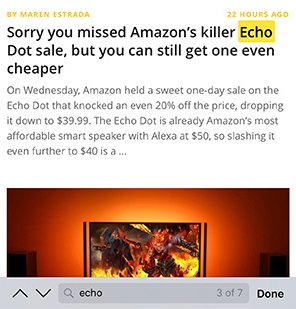
8. បន្ថែមផ្លូវកាត់សម្រាប់ Emojis
អ្នកណាមិនស្រលាញ់ Emojis មែនទេ? យ៉ាងណាមិញពួកគេគឺជាវិធីថ្មីនៃការទំនាក់ទំនង។ វាអាចធ្វើឱ្យអ្នកភ្ញាក់ផ្អើល ប៉ុន្តែអ្នកអាចបង្ហោះ Emojis ដោយប្រើផ្លូវកាត់ផងដែរ។ ដើម្បីធ្វើដូច្នេះ សូមចូលទៅកាន់ការកំណត់ទូរសព្ទរបស់អ្នក ហើយចូលទៅកាន់ ទូទៅ > ក្ដារចុច > ក្ដារចុច > បន្ថែមក្ដារចុចថ្មី > សញ្ញាអារម្មណ៍។ បន្ទាប់ពីបន្ថែម Emoji keyboard សូមចូលទៅកាន់ General > Keyboard > Add New Shortcut... ដើម្បីបញ្ចូល Emoji ជំនួសពាក្យជា Shortcut។
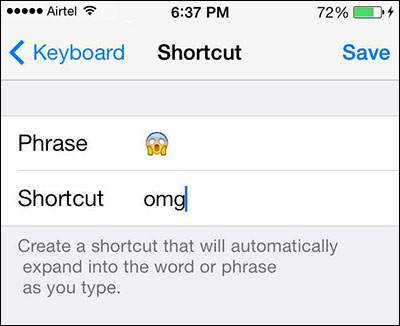
រក្សាទុកការកំណត់របស់អ្នក ហើយចាកចេញ។ បន្ទាប់មក រាល់ពេលដែលអ្នកសរសេរពាក្យ វានឹងប្តូរដោយស្វ័យប្រវត្តិទៅ Emoji ដែលបានផ្ដល់ឱ្យ។
9. សុំលេខសម្ងាត់ចៃដន្យពី Siri
យើងមិនអាចរាយបញ្ជីគន្លឹះ iPhone 8 ដោយមិនរាប់បញ្ចូលល្បិច Siri មួយចំនួននោះទេ។ ប្រសិនបើអ្នកចូលចិត្តបង្កើតពាក្យសម្ងាត់ថ្មី និងមានសុវត្ថិភាព ប៉ុន្តែមិនអាចគិតអ្វីបានទេនោះ អ្នកអាចទទួលយកជំនួយពី Siri បាន។ គ្រាន់តែបើក Siri ហើយនិយាយថា "ពាក្យសម្ងាត់ចៃដន្យ" ។ Siri នឹងផ្តល់លេខសម្ងាត់ជាអក្សរក្រមលេខយ៉ាងទូលំទូលាយ។ លើសពីនេះទៅទៀត អ្នកអាចដាក់កម្រិតចំនួនតួអក្សរក្នុងពាក្យសម្ងាត់ (ឧទាហរណ៍ "លេខសម្ងាត់ចៃដន្យ ១៦ តួអក្សរ")។
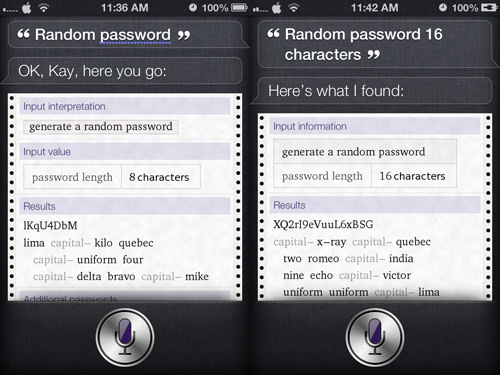
10. លៃតម្រូវពន្លឺពិល
មុខងារពិសេសនេះនឹងអនុញ្ញាតឱ្យអ្នកផលិត iPhone 8 ភាគច្រើនគ្រប់ពេលដែលអ្នកស្ថិតក្នុងទីងងឹត។ បើចាំបាច់ អ្នកអាចកែតម្រូវអាំងតង់ស៊ីតេនៃពន្លឺពិលរបស់អ្នក ទៅតាមកន្លែងជុំវិញរបស់អ្នក។ ដើម្បីធ្វើដូច្នេះ សូមចូលទៅកាន់មជ្ឈមណ្ឌលបញ្ជា ហើយបង្ខំឱ្យប៉ះលើជម្រើសពិល។ វានឹងផ្តល់នូវអេក្រង់ខាងក្រោមដែលអាចត្រូវបានប្រើដើម្បីកែតម្រូវកម្រិតពន្លឺ។ អ្នកក៏អាចបង្ខំឱ្យប៉ះរូបតំណាងផ្សេងទៀតនៅទីនេះ ដើម្បីទទួលបានជម្រើសបន្ថែម។
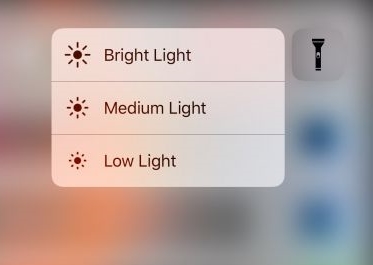
11. ឧបករណ៍សាកថ្មឥតខ្សែ និងថាមពលព្រះអាទិត្យ
នេះគ្រាន់តែជាការប៉ាន់ស្មានប៉ុណ្ណោះ ប៉ុន្តែប្រសិនបើវាក្លាយជាការពិតនោះ Apple ប្រាកដជាអាចផ្លាស់ប្តូរហ្គេមនៅក្នុងឧស្សាហកម្មស្មាតហ្វូន។ មិនត្រឹមតែ iPhone 8 ប៉ុណ្ណោះដែលត្រូវបានគេរំពឹងថានឹងសាកថ្មដោយឥតខ្សែ ប៉ុន្តែពាក្យចចាមអារ៉ាមថាវានឹងមានបន្ទះសាកថាមពលពន្លឺព្រះអាទិត្យផងដែរ។ វានឹងជាឧបករណ៍ដំបូងគេនៃប្រភេទរបស់វាដែលនឹងអាចសាកថ្មរបស់វាពីបន្ទះសូឡាដែលមានស្រាប់។ ឥឡូវនេះ យើងទាំងអស់គ្នាត្រូវរង់ចាំពីរបីខែ ដើម្បីដឹងថា តើការប៉ាន់ស្មាននេះជាការពិតប៉ុណ្ណា។

12. បង្កើតរំញ័រថ្មី។
ប្រសិនបើអ្នកចង់រៀនពីរបៀបប្រើ iPhone 8 ដូចអ្នកជំនាញនោះ អ្នកអាចចាប់ផ្តើមដោយប្ដូរតាមបំណងនូវវិធីដែលវាញ័រ។ ការធ្វើវាគឺជាការងាយស្រួលណាស់។ អ្នកអាចកំណត់រំញ័រតាមបំណងសម្រាប់ទំនាក់ទំនងរបស់អ្នក។ ជ្រើសរើសទំនាក់ទំនងមួយ ហើយចុចលើជម្រើសកែសម្រួល។ នៅក្នុងផ្នែករំញ័រ ចុចលើជម្រើស "បង្កើតការរំញ័រថ្មី"។ វានឹងបើកឧបករណ៍ថ្មីមួយដែលនឹងអនុញ្ញាតឱ្យអ្នកប្ដូររំញ័រតាមបំណង។
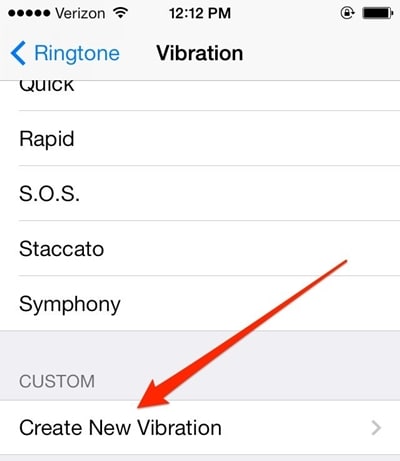
13. កែតម្រូវការបញ្ចេញសំឡេងរបស់ Siri
ដូចមនុស្សដែរ Siri ក៏អាចផ្តល់នូវការបញ្ចេញសំឡេងខុសនៃពាក្យមួយ (ភាគច្រើនជាឈ្មោះ)។ អ្នកអាចបង្រៀន Siri នូវការបញ្ចេញសំឡេងត្រឹមត្រូវដោយគ្រាន់តែនិយាយថា "នោះមិនមែនជារបៀបដែលអ្នកបញ្ចេញសំឡេង <the word>"។ វានឹងសួរអ្នកឱ្យបញ្ចេញវាឱ្យបានត្រឹមត្រូវ ហើយនឹងចុះឈ្មោះវាសម្រាប់ការប្រើពេលអនាគត។
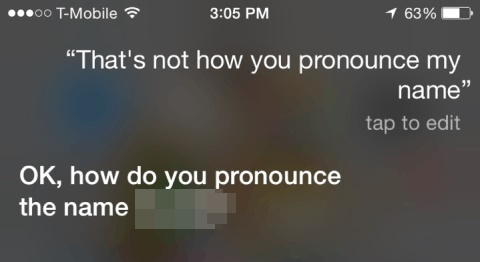
14. ប្រើជំរៅរបស់កាមេរ៉ា
យោងតាមពាក្យចចាមអារ៉ាមដែលកំពុងបន្ត iPhone 8 នឹងមកជាមួយកាមេរ៉ា 16 MP ថ្មី និងទំនើប។ វានឹងអនុញ្ញាតឱ្យអ្នកចុចលើរូបភាពដ៏អស្ចារ្យ។ ជាមួយវា អ្នកក៏អាចចាប់យកជម្រៅទាំងមូលនៃឈុតឆាកមួយ។ ដើម្បីធ្វើដូច្នេះបាន គ្រាន់តែបើកមុខងារ Portrait នៅក្នុងកាមេរ៉ារបស់អ្នក ហើយថតជិតវត្ថុរបស់អ្នក ដើម្បីចាប់យកជម្រៅនៃវាល។
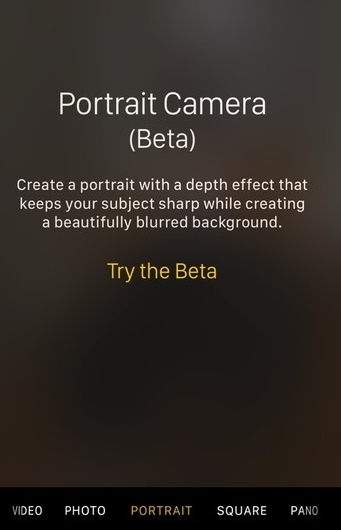
15. កំណត់តន្ត្រីនៅលើកម្មវិធីកំណត់ម៉ោង
ពេលកំពុងហាត់ប្រាណ ឬងងុយគេង មនុស្សជាច្រើនបើកតន្ត្រីនៅផ្ទៃខាងក្រោយ។ ទោះបីជាមុខងារថ្មីរបស់ iPhone 8 នេះនឹងអនុញ្ញាតឱ្យអ្នកលេងតន្ត្រីនៅលើកម្មវិធីកំណត់ម៉ោងផងដែរ។ ដើម្បីធ្វើដូច្នេះ សូមចូលទៅកាន់ Clock> Timer option។ ពីទីនេះ នៅក្រោមមុខងារ "នៅពេលកម្មវិធីកំណត់ម៉ោងបញ្ចប់" គ្រាន់តែបើកសំឡេងរោទិ៍សម្រាប់ជម្រើសនៃ "បញ្ឈប់ការលេង"។ នៅពេលណាដែលកម្មវិធីកំណត់ម៉ោងឈានដល់សូន្យ វានឹងបិទតន្ត្រីរបស់អ្នកដោយស្វ័យប្រវត្តិ។
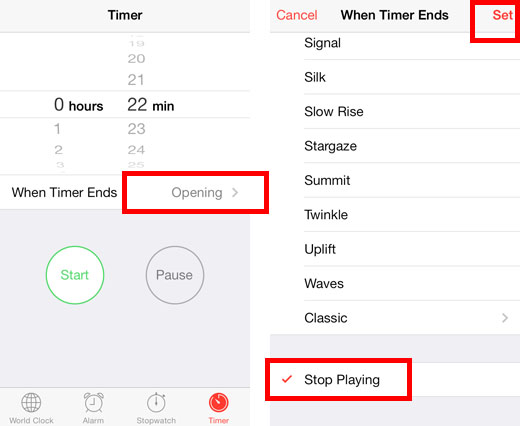
16. មិនជ្រាបទឹក និងធូលី
iPhone ថ្មីត្រូវបានគេរំពឹងថានឹងយកមុខងារមិនជ្រាបទឹកពីជំនាន់មុនទៅកម្រិតថ្មី។ ឧបករណ៍នេះនឹងការពារធូលី ដែលអនុញ្ញាតឱ្យអ្នកប្រើវាដោយគ្មានបញ្ហា។ ម្យ៉ាងទៀត ប្រសិនបើដោយចៃដន្យ អ្នកទម្លាក់វាទៅក្នុងទឹក នោះវានឹងមិនបង្កឱ្យខូចទូរស័ព្ទរបស់អ្នកឡើយ។ យោងតាមអ្នកជំនាញ iPhone 8 ថ្មីអាចស្ថិតនៅក្រោមទឹកបានរយៈពេល 30 នាទី។ នេះពិតជានឹងអនុញ្ញាតឱ្យអ្នកធ្វើ iPhone 8 ពណ៌ក្រហមភាគច្រើនដោយគ្មានបញ្ហា។

17. ចាក់សោកញ្ចក់កាមេរ៉ា (និងពង្រីក)
ខណៈពេលកំពុងថតវីដេអូ ការពង្រីកថាមវន្តសម្របសម្រួលជាមួយនឹងគុណភាពទាំងមូលនៃវីដេអូ។ កុំបារម្ភ! ជាមួយនឹងមុខងារថ្មីរបស់ iPhone 8 នេះ អ្នកអាចចាក់សោមុខងារ Zoom បានភ្លាមៗ។ គ្រាន់តែចូលទៅកាន់ផ្ទាំង "ថតវីដេអូ" នៅក្នុងការកំណត់កាមេរ៉ា ហើយបើកជម្រើសសម្រាប់ "ចាក់សោកញ្ចក់កាមេរ៉ា"។ វានឹងកំណត់ការពង្រីកជាក់លាក់មួយកំឡុងពេលថតរបស់អ្នក។
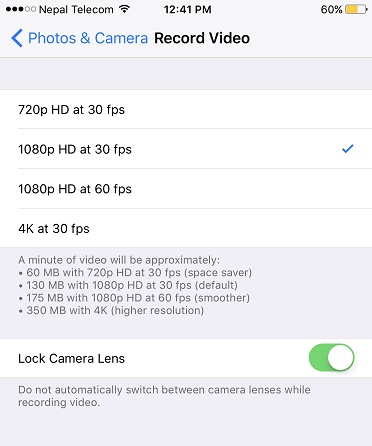
18. ឧបករណ៍បំពងសម្លេងស្តេរ៉េអូទីពីរ
បាទ! អ្នកបានអានវាត្រឹមត្រូវ។ ដើម្បីផ្តល់នូវសំឡេងជុំវិញដ៏ល្អឥតខ្ចោះដល់អ្នកប្រើប្រាស់របស់វា ឧបករណ៍នេះត្រូវបានគេរំពឹងថានឹងមានឧបករណ៍បំពងសំឡេងបន្ទាប់បន្សំ។ មិនត្រឹមតែតាមរយៈកាសឥតខ្សែប៉ុណ្ណោះទេ អ្នកអាចស្តាប់បទចម្រៀងដែលអ្នកចូលចិត្តនៅលើឧបករណ៍បំពងសំឡេងស្តេរ៉េអូទីពីរនៃឧបករណ៍ថ្មីរបស់អ្នកផងដែរ។

19. មុខងារលើកដើម្បីដាស់
ដើម្បីសន្សំសំចៃពេលវេលារបស់អ្នកប្រើប្រាស់ Apple បានបង្កើតមុខងារដ៏អស្ចារ្យនេះ។ វាធ្វើដូចអ្វីដែលវាស្តាប់ទៅ។ រាល់ពេលដែលអ្នកលើកទូរសព្ទ វានឹងដាស់វាដោយស្វ័យប្រវត្តិ។ យ៉ាងណាមិញ ប្រសិនបើអ្នកចង់ផ្លាស់ប្តូរមុខងារនេះ អ្នកអាចចូលទៅកាន់ Settings > Display & Brightness របស់ទូរសព្ទអ្នក ហើយបើក ឬបិទមុខងារនេះ។
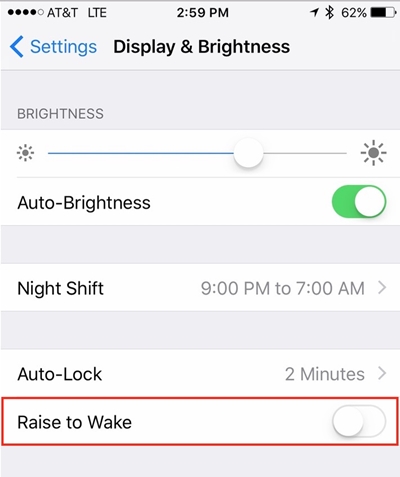
20. Touch ID នៅលើអេក្រង់ OLED
ប្រសិនបើអ្នកចង់រៀនពីរបៀបប្រើ iPhone 8 ឱ្យមានប្រសិទ្ធភាព នោះអ្នកត្រូវដឹងពីរបៀបដំណើរការឧបករណ៍។ អ្នកប្រើថ្មីអាចនឹងយល់ច្រឡំ ពេលដោះសោឧបករណ៍។ គេរំពឹងថា iPhone 8 នឹងមាន Touch ID (ស្កែនក្រយៅដៃ) នៅលើអេក្រង់ OLED ។ ឧបករណ៍ស្កែនក្រយៅដៃអុបទិក នឹងក្លាយជាប្រភេទទីមួយរបស់វា។
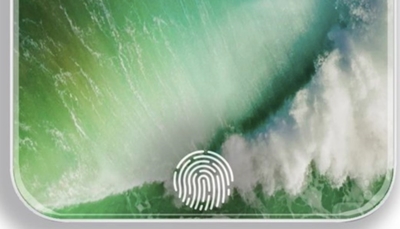
ផ្នែកទី 2. ផ្ទេរទិន្នន័យពីទិន្នន័យទូរស័ព្ទចាស់របស់អ្នកទៅទូរស័ព្ទ iPhone 8 ក្រហម
Dr.Fone - ការផ្ទេរទូរស័ព្ទ គឺជាវិធីល្អបំផុតក្នុងការបម្រុងទុកអ្វីគ្រប់យ៉ាងពីទូរស័ព្ទចាស់ទៅទូរស័ព្ទ iPhone 8 ពណ៌ក្រហមក្នុងការចុចមួយរួមទាំងទំនាក់ទំនងរបស់អ្នក, តន្ត្រី, វីដេអូ, រូបថត។ វាចំណាយពេលប៉ុន្មាននាទីអ្នកហើយមិនត្រូវការ wifi ឬការតភ្ជាប់អ៊ីនធឺណិតណាមួយឡើយ។ វាងាយស្រួលប្រើ អ្នកគ្រាន់តែត្រូវភ្ជាប់ទូរស័ព្ទចាស់របស់អ្នក និងទូរស័ព្ទ iPhone 8 ពណ៌ក្រហម ហើយចុច "ប្តូរ" ជម្រើស។ ដូច្នេះមកមានផ្លូវដោយឥតគិតថ្លៃ។

Dr.Fone - ការផ្ទេរទូរស័ព្ទ
ផ្ទេរទិន្នន័យពី iPhone ចាស់/Android ទៅ iPhone 8 ពណ៌ក្រហមក្នុង ១ ចុច!
- ងាយស្រួល រហ័ស និងសុវត្ថិភាព។
- ផ្លាស់ទីទិន្នន័យរវាងឧបករណ៍ដែលមានប្រព័ន្ធប្រតិបត្តិការផ្សេងៗគ្នា ពោលគឺ iOS ទៅ Android ។
-
គាំទ្រឧបករណ៍ iOS ដែលដំណើរការ iOS 11 ចុងក្រោយបង្អស់

- ផ្ទេររូបថត សារជាអក្សរ ទំនាក់ទំនង កំណត់ចំណាំ និងប្រភេទឯកសារជាច្រើនទៀត។
- គាំទ្រឧបករណ៍ Android ជាង 8000+ ។ ដំណើរការសម្រាប់គ្រប់ម៉ូដែល iPhone, iPad និង iPod ។
ឥឡូវនេះ នៅពេលដែលអ្នកដឹងពីគន្លឹះដ៏អស្ចារ្យរបស់ iPhone 8 និងមុខងារថ្មីៗរបស់វា អ្នកប្រាកដជាអាចទទួលបានអត្ថប្រយោជន៍ច្រើនបំផុតពីឧបករណ៍ដែលនឹងមកដល់នេះ។ ដូចអ្នកដែរ យើងក៏កំពុងរង់ចាំយ៉ាងអន្ទះសារសម្រាប់ការចេញផ្សាយរបស់វា។ តើ iPhone 8 មានលក្ខណៈពិសេសអ្វីខ្លះដែលអ្នកកំពុងរង់ចាំ? ចែករំលែកការរំពឹងទុករបស់អ្នកជាមួយពួកយើងនៅក្នុងមតិយោបល់ខាងក្រោម។
ទូរស័ព្ទ iPhone 8
- ទូរស័ព្ទ iPhone 8






លោក James Davis
កម្មវិធីនិពន្ធបុគ្គលិក